-
Welcome to My Website
This is a text box. Write your own content here. This is an excellent place for you to add a paragraph.
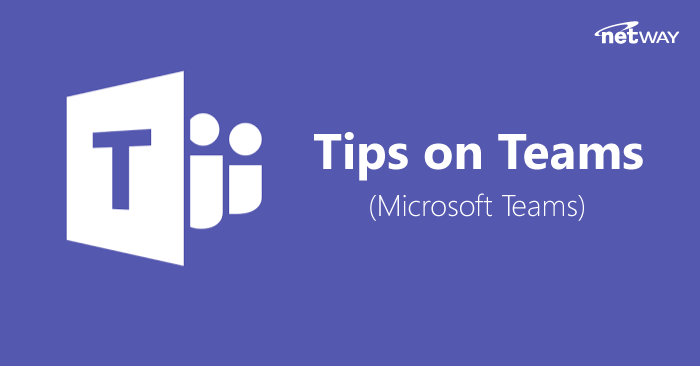
Tips on Teams
สำหรับฟีเจอร์ที่จะแนะนำในวันนี้ประกอบไปด้วย Teams audio and video settings, Teams recording, และ Meeting Notes
1. Teams audio and video settings
ในการเข้าร่วม Conference Call จาก Teams จะค่อนข้างคล้ายกับ Skype for Business แต่จะมีความสามารถในการตั้งค่าไมโครโฟนและกล้องได้ก่อนที่เราจะเข้าร่วมแต่ละ Conference Call
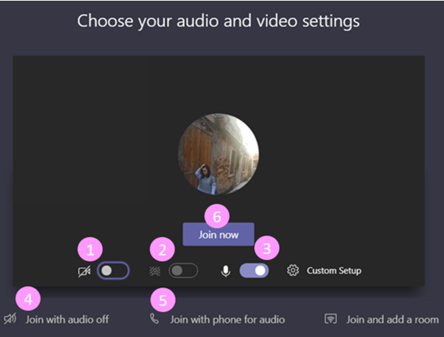
1) เปิด/ปิดกล้องบนอุปกรณ์ของเรา
2) หากเราเลือกเปิดกล้อง เราสามารถเปิดฟีเจอร์ “เบลอหลัง” ได้
3) เปิด/ปิดเสียงจากไมโครโฟน
4) เข้าร่วมประชุมโดยไม่เปิดเสียง
5) เข้าร่วมฟังผ่านโทรศัพท์ มีประโยชน์มากในกรณีที่ไม่มี Headset หรือเสียงจากลำโพงและไมโครโฟนบน
อุปกรณ์ของเราไม่ชัดเจน เราสามารถเข้าร่วมฟังการประชุมได้ทางโทรศัพท์และดู Presentation
บนอุปกรณ์คอมพิวเตอร์ได้อย่างเดิม
6) เมื่อเราตั้งค่าทุกอย่างพร้อมแล้วก็กดเข้าร่วมการประชุมได้เลย
2. Teams recording
ในระหว่างที่การประชุมดำเนินอยู่เราสามารถที่จะบันทึกการประชุมไว้ในรูปแบบวิดีโอได้ เพื่อการรับชมย้อนหลังสำหรับผู้ที่ไม่สามารถเข้าร่วมการประชุมได้ โดยมีขั้นตอนง่าย ๆ ดังนี้
1) เริ่ม/หยุดการบันทึกได้จากแถบ More Actions ใน Teams Meeting
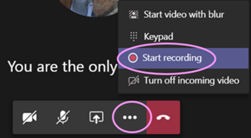
2) วิดีโอที่บันทึกไว้จะปรากฏอยู่ในแถบการสนทนา(Conversation)ของกลุ่ม
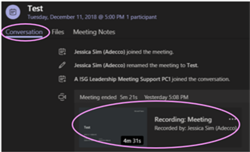
3. Meeting Notes
ผู้เข้าร่วมประชุมทุกคนสามารถเรียกใช้ Meeting Notes ได้ระหว่างการประชุมด้วย Teams ด้วยวิธีการง่าย ๆ ดังนี้
1) เมื่ออยู่ในห้องประชุมแล้ว คลิก Meeting Notes ที่มุมบนขวาของหน้าประชุม หากยังไม่เคยมีการ
ที่มุมบนขวาของหน้าประชุม หากยังไม่เคยมีการ
บันทึกโน้ตมาก่อน สามารถเริ่มต้นกด Take Notes
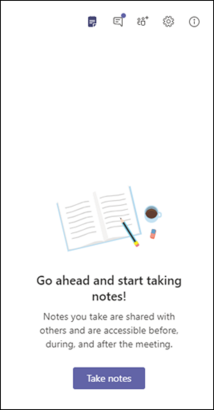
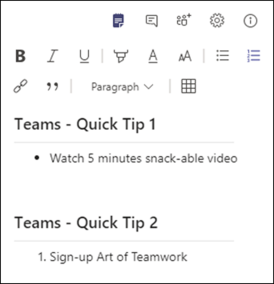
2) หากมีโน้ตอยู่แล้วก็สามารถที่จะแก้ไข, ปรับขนาด และจัดรูปแบบของข้อความได้
3) ในการเพิ่มโน้ตใหม่ คลิกที่ Add a new section here
4) เราสามารถแท็กคนในกลุ่มเพื่อโน้ตถึงเขาโดยเฉพาะได้ ด้วยการใช้ @username
5) สำหรับการประชุมที่ตั้งค่าเป็นแบบ Recurring Meeting โน้ตจะยังคงอยู่ สำหรับการประชุมทุก ๆ ครั้ง
และจากแต่ละการประชุมจะปรากฏเป็น Section ใหม่ในโน้ต
ก่อนจากกันไปในสัปดาห์นี้ ขอฝากพาร์ทเนอร์เรียนเชิญลูกค้าภาคการศึกษาของท่านที่มี Opportunity ในการขาย Microsoft 365/Office 365และ Surface Device เพื่อเข้าร่วมกิจกรรม Be Future Ready: Re-imagining the traditional classroom with Microsoft ซึ่งกิจกรรมนี้ลูกค้าจะได้สัมผัสประสบกาณ์การใช้ Microsoft 365 เพื่อการเรียนการสอนร่วมกับผลิตภัณฑ์ใหม่อย่าง Surface Pro 6 และ Surface Laptop 2
กิจกรรมนี้จะจัดขึ้นในวันที่ 14 มกราคม 2562 ที่สำนักงานไมโครซอฟท์ประเทศไทย
· สำรวจโซลูชันต่าง ๆ จาก Microsoft ทั้งฮาร์ดแวร์และซอฟต์แวร์สำหรับภาคการศึกษา
· ใกล้ชิดกับผู้เชี่ยวชาญและหัวหน้าทีมของ Microsoft เพื่อสนทนาเกี่ยวกับประสบการณ์
ในการเปลี่ยนไปสู่ระบบดิจิทัลและค้นพบว่าเราจะช่วยเหลือสถานศึกษาให้บรรลุเป้าหมายได้อย่างไร
· ทดลองใช้งานผลิตภัณฑ์ Microsoft Surface ร่วมกับเครื่องมือ Microsoft 365 เพื่อเรียนรู้
วิธีเพิ่มการมีส่วนรวมของครูกับนักเรียน รวมทั้งวิธีเพิ่มประสิทธิภาพของบุคลากรด้านการศึกษา
ท่านสามารถใช้จดหมายเชิญด้านล่างนี้เพื่อเรียนเชิญลูกค้าที่ท่านเห็นโอกาสในการขายผลิตภัณฑ์ดังกล่าว
_____________________________________________________________________________________________
Netway Communication ให้บริการด้าน Cloud และ IT พื้นฐานสำหรับธุรกิจ เป็นตัวแทนแบรนด์ไอทีชั้นนำมากมาย ทั้ง Microsoft, Office 365, Google Workspace, Zendesk, SSL
เรามีเจ้าหน้าที่พร้อมดูแลคุณ 24 ชม. ติดต่อเราเพื่อสอบถามผลิตภัณฑ์ ขอราคา หรือปรึกษาเรื่องไอที ได้เลยค่ะ
Line : @netway (มี @ ด้านหน้า) หรือhttps://bit.ly/line-netway
Facebook : m.me/netway.offcial
Tel : 02-055-1095
Email : support@netway.co.th
Web Chat : https://netway.co.th/
#ให้เราช่วยคุณเรื่องไอที #การสื่อสาร Netway #มีครบจบที่เดียว #Office365 #Microsoft #Netway Communication
บทความในส่วนนี้
-
แนวทางการใช้ Microsoft 365 Copilot เพื่อเพิ่มประสิทธิภาพการทำงาน และการสร้าง Prompt ในสายงานต่างๆ
Updated on 2025-12-03 04:57:55
-
ของขวัญปีใหม่จาก Netway ซื้อหรืออัปเกรด Microsoft 365 Business Premium วันนี้ รับคูปองเติมน้ำมันฟรี
Updated on 2025-12-01 03:55:53
-
ข่าวดี! Microsoft 365 Enterprise Plan สามารถซื้อพร้อม Microsoft Teams ได้อีกครั้งแล้ว
Updated on 2025-11-05 04:07:35
-
การใช้ประโยชน์จาก Microsoft Forms สำหรับการรวบรวมข้อมูล
Updated on 2025-11-21 02:09:50
-
Microsoft 365 Business Premium: ความปลอดภัยที่ทุกองค์กรต้องใส่ใจ
Updated on 2025-11-03 02:50:03

-
Domain
-
Hosting
-
Cloud & Managed
-
SSL
-
Email
- เรียนรู้เพิ่มเติม
- Microsoft 365 รุ่นต่างๆ
- Microsoft 365 สำหรับธุรกิจ
- Microsoft 365 สำหรับใช้งานที่บ้าน
- ทดลองฟรี
- G Suite
- เทคนิคลดต้นทุนอีเมล Microsoft 365 มากกว่า 28%
- เทคนิคลดต้นทุนอีเมล G Suite มากกว่า 19%
- Zimbra-Based Email
- Traditional Email by cPanel
- Physical to Cloud Migration
- Exchange Server to Microsoft 365 Migration
- G Suite to Microsoft 365 Migration
- Microsoft 365 to G Suite Migration
- Cloud to Cloud Migration
-
Microsoft
-
Google
-
Marketing
-
Others
-
Blog
-
Microsoft Teams
-
microsoft-365-business-premium
-
test-slide
-
Order
-
Promo